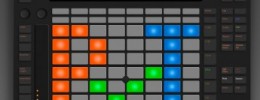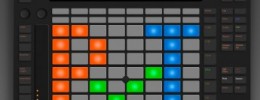Cómo usar DDC, el nuevo script de nativeKONTROL
nativeKONTROL acaba de hacer público otro script para usar con Live. DDC o Dedicated Device Control es un script editable por el usuario que nos permite dedicar un controlador a un dispositivo (o grupo definido) en concreto.
Para entender mejor esto os pongo un ejemplo: imaginaos que tenéis un BCR2000 que no usáis porque tenéis ya un APC o un Push. O, como es mi caso, no usáis los controles de vuestro teclado porque el mapeo original de Live os duplica controles ya asignados en Push o APC, o porque directamente no hay un script para él. La posibilidad de asignar los controles MIDI a mano existe, pero tendréis que hacerlo cada vez que comencéis un proyecto y nunca podréis usar un mismo control para dos cosas de manera independiente. Pues DDC os permite crear un script para asignar los controles de la manera que queráis dejando, por ejemplo, los controles del teclado para editar Analog. Podréis diseñar el orden que queráis y con ese controlador siempre editareis Analog, esté en el canal que esté. Sería como tener un sinte hardware. Se entiende que tenéis que estar en el canal que contiene la instancia de Analog, aunque existe la posibilidad de bloquear el controlador a una instancia en concreto. No tiene por qué ser solo para un dispositivo; dentro de la configuracion podremos poner más de uno.
Características
DDC crea un script con una estructura sencilla: 8 paginas con 4 grupos de 8 knobs/sliders y 4 grupos de 8 botones. En total, 64 controles por página. De manera predefinida los controles están organizados de esta manera:
- Grupo A MIDI CC 1, 2, 3, 4, 5, 6, 7 y 8
- Grupo B MIDI CC 9, 10, 11, 12, 13, 14, 15 y 16
- Grupo C MIDI CC 17, 18, 19, 20, 21, 22, 23 y 24
- Grupo D MIDI CC 25, 26, 27, 28, 29, 30, 31 y 32
En el caso de lo botones va igual, pero permite elegir entre notas MIDI o MIDI CC. En el caso de elegir MIDI CC continúa desde el 33 al 64 (notas también del 33 al 64).
Configuración
En total podremos configurar 6 scripts diferentes.
Con DDC viene un editor muy sencillo de usar en el que primero elegiremos cual de los 6 scripts vamos a usar. Después de esto aparece el editor con las casillas para las diferentes asignaciones que podemos hacer. En estas casillas hay un botón EDIT que nos permite pasar a otra ventana en la que elegimos que dispositivo será controlado y que parámetro de este.
Podréis ver todo el proceso en el vídeo que sigue:
Como menciono en el vídeo, nativeKONTROL pone a nuestra disposición una serie de archivos para modificar el script a nuestras necesidades. Hay un archivo para cambiar los MIDI CC por defecto y otro para modificar los tipos de control de nuestro controlador MIDI, así como plantillas preconfiguradas para algunos controladores. No pongo el enlace a dichos archivos porque sólo estan disponibles para los propietarios de DDC.
Creo que en el vídeo se ven bien la mayoría de las funciones de este script y lo sencillo que es de configurar, pero si por cualquier cosa quedan dudas podéis dejarlas en los comentarios.
Enlace de interés | nativeKONTROL